브라우저에서 AI를 사용하는 모든 방법
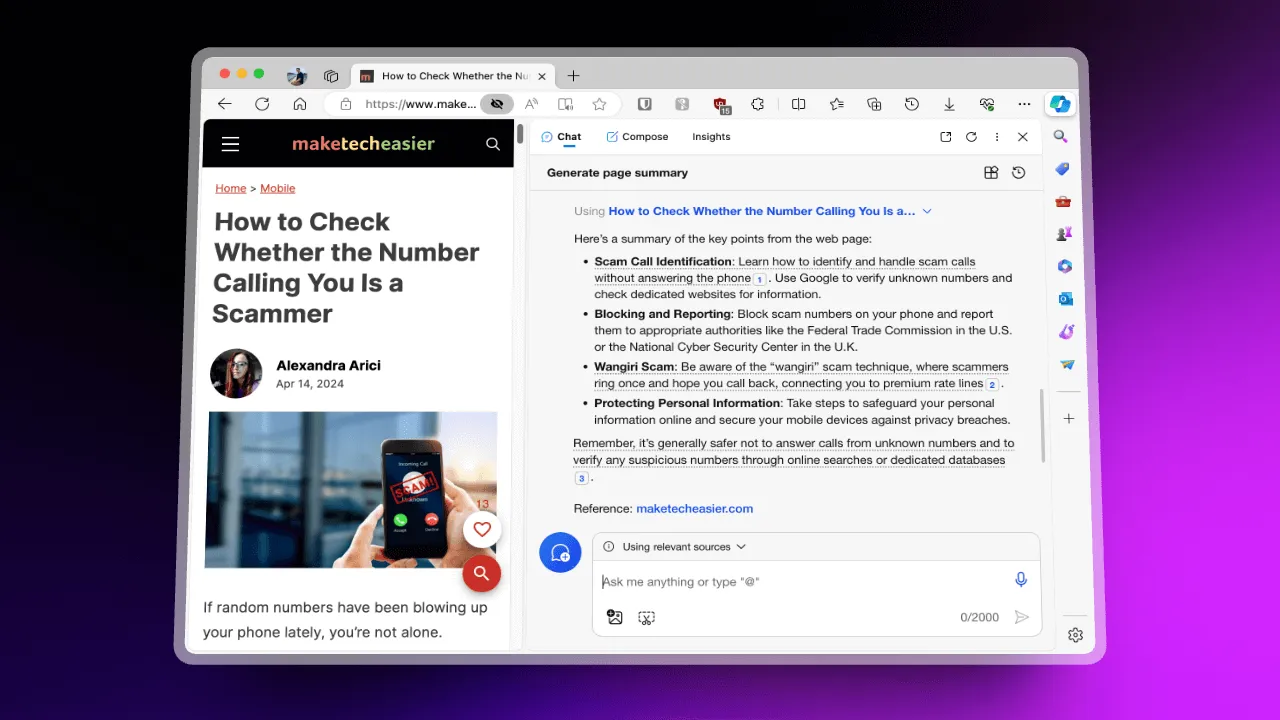
당신이 나와 같은 사람이라면 아마도 브라우저에서 콘텐츠를 작업하고, 만들고, 소비하는 데 많은 시간을 소비할 것입니다. 그리고 지난 몇 달 동안 이러한 범위 내에서 인터넷의 광대함을 압축하는 데 도움이 되는 AI 도구가 등장했습니다.
AI 도구는 긴 기사와 문서를 요약하고, 이메일 답장 초안을 작성하고, 거의 모든 주제에 대한 조사를 지원할 수 있습니다. 이러한 기능 중 더 많은 기능이 브라우저에 바로 통합되어 있으므로 처리할 타사 확장 기능이 없으며 이러한 도구는 사용자가 보고 있는 콘텐츠와 직접 상호 작용할 수 있습니다.
이러한 AI 경쟁에서는 Arc와 Microsoft Edge가 분명히 선두에 있습니다. 그러나 Brave 및 Opera와 같은 소형 브라우저는 AI 지원 웹의 모습을 독특하고 흥미롭게 해석합니다. 브라우저에서 AI를 사용할 수 있는 몇 가지 방법은 다음과 같습니다.
Arc에서는 AI가 보이지 않습니다.
Arc에 대해서는 이미 많은 이야기가 있으며, 이전에도 이에 대해 자세히 다루었습니다. 최신 Chrome 이후 브라우저에서 Arc의 매력은 단순한 탭 관리와 원활한 인터페이스 그 이상입니다.
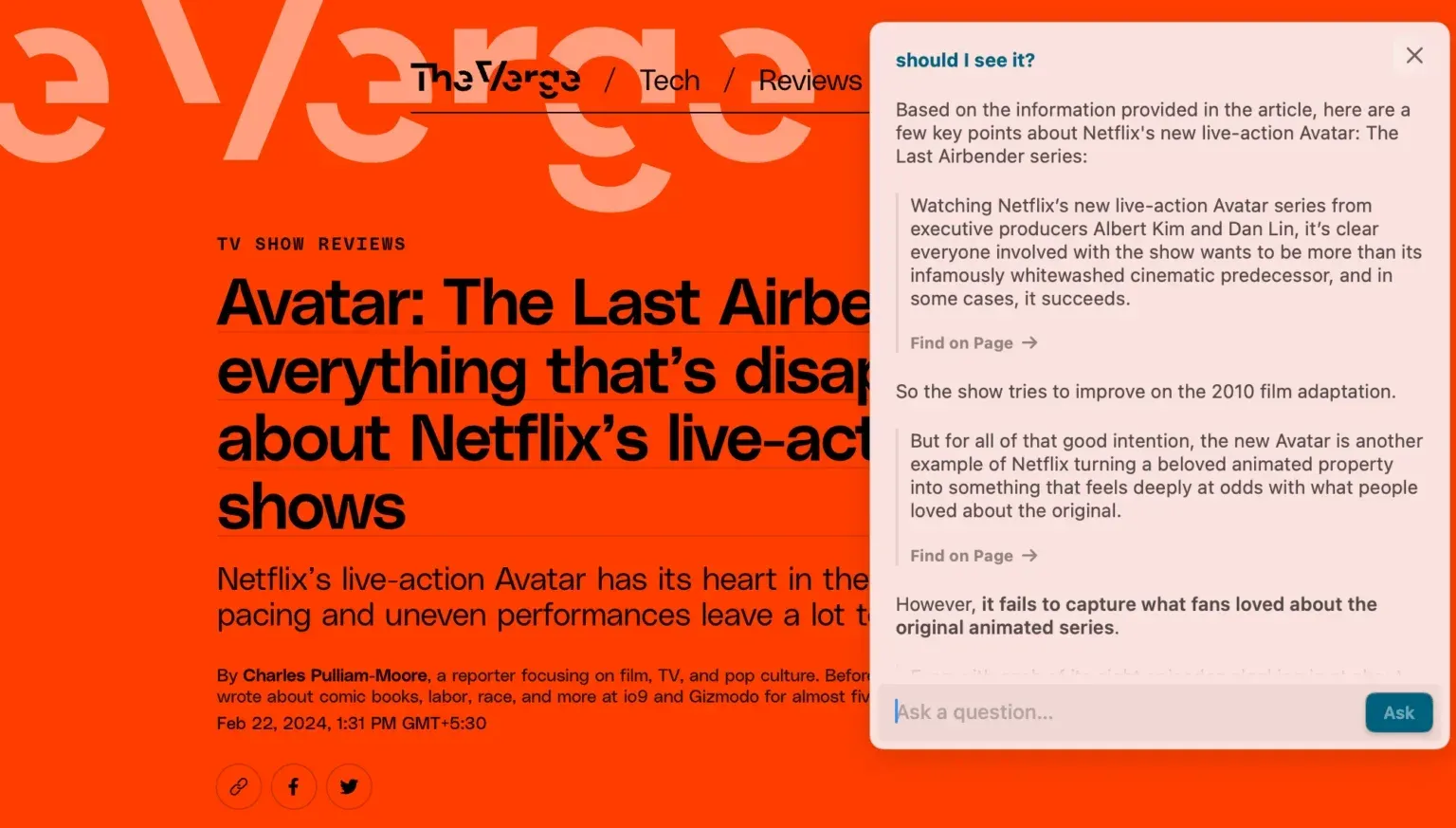
Arc에는 제가 정기적으로 사용하는 AI 기능이 있습니다. 다른 브라우저에서는 그런 말을 하는 경우가 거의 없습니다.
- 링크 위로 마우스를 가져가면 Arc가 즉시 요약을 제공합니다.
- 페이지의 검색 메뉴로 이동하여 페이지에 ‘대화’하고 질문을 하면 Arc가 일관된 답변을 제공합니다.
- 인스턴트 링크 기능은 AI를 사용하여 Google을 완전히 능가할 수 있습니다. 무언가를 검색하고 Shift+ Enter키보드 단축키를 누르면 Arc에 따른 최상의 검색 결과가 바로 열립니다.
사이드바에 자동으로 정리된 탭, 이름이 바뀐 탭, 더 쉽게 식별할 수 있도록 다운로드한 파일과 같은 작은 기능도 있습니다.
그러나 Arc의 가장 흥미로운 AI 기능 중 일부는 아직 출시되지 않았습니다. Arc의 곧 출시될 ‘Browse For Me’ 기능은 Google 검색 결과를 완전히 우회하는 데 도움이 될 수 있습니다. 쿼리를 받고, 인터넷을 검색하고, 잘 구성되어 있고 광고가 없는 사용자 정의 페이지에 유용하고 흥미로운 모든 정보를 표시할 수 있습니다. 그리고 Microsoft Copilot과 마찬가지로 링크에 대한 액세스를 제공하므로 정보 소스에 대해 더 깊이 알아볼 수 있습니다.
Arc의 데스크톱 브라우저는 Mac에서 작동하며 현재 Windows에서는 베타 버전입니다. Arc의 모바일 브라우저는 iOS에서 작동하며 위에서 언급한 Browse For Me 기능의 제한된 버전을 제공합니다.
Microsoft Edge는 가장 강력한 AI 조수를 제공합니다
Edge는 Copilot을 매우 잘 통합하기 때문에 브라우저에서 AI의 대표적인 자식입니다. 물론 모든 브라우저의 웹사이트에서 Copilot을 사용할 수 있지만 Edge의 상황 인식 특성으로 인해 훨씬 더 유용해집니다. Copilot은 GPT-4 모델에 대한 무료 액세스를 제공합니다. 이는 ChatGPT의 현재 무료 버전보다 빠른 응답 시간과 더 긴 쿼리 지원을 의미합니다.
ChatGPT를 열어서 Copilot 연구 질문을 할 수 있고 소스 링크와 함께 응답을 기대할 수 있습니다. 이는 ChatGPT가 현재 수행하지 않는 작업입니다.
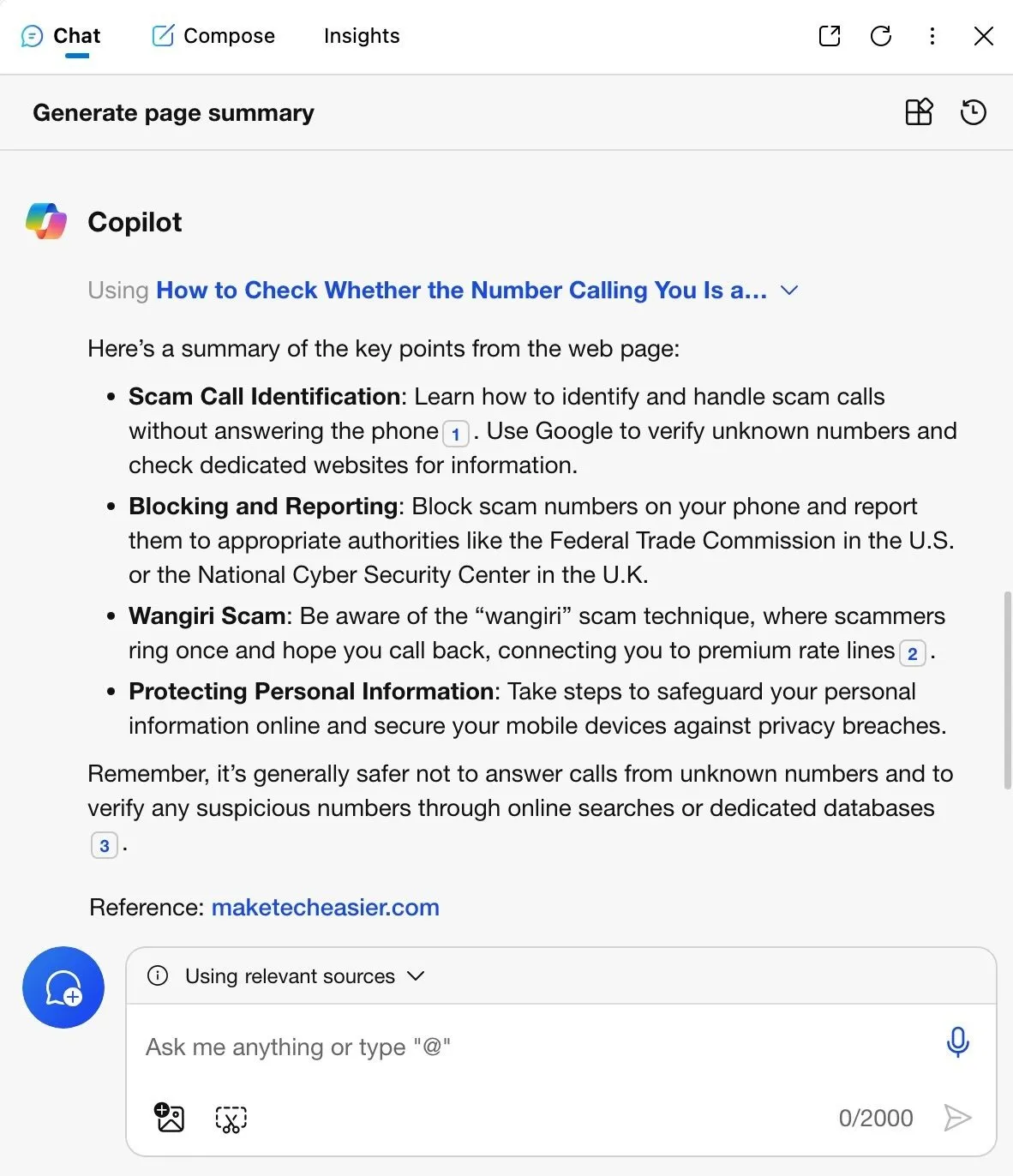
Copilot은 포괄적이고 최신인 것처럼 보이는 답변을 제공하며, 소스를 포함하면 더욱 신뢰할 수 있습니다. 작성 기능을 사용하여 대학 에세이이든 이메일 응답이든 텍스트를 생성할 수도 있습니다. Copilot에는 이제 플러그인도 있으므로 단일 페이지를 열지 않고도 항공편 검색, 레시피 재료 검색, 저녁 식사 예약 등의 작업을 수행할 수 있습니다.
Copilot은 통합된 상황 인식 사이드바에서 GPT-4의 강력한 기능을 대부분 제공하며, 특히 저렴한 무료 가격에서는 이를 따라잡기가 어렵습니다.
또한 Copilot은 Mac, Windows, iPhone 및 Android를 포함한 모든 플랫폼의 Edge에서 사용할 수 있습니다.
Brave는 개인 정보 보호를 염두에 두고 AI 도구를 제공합니다.
Brave 는 개인 정보 보호를 최우선으로 하는 브라우저이므로 상주 AI 비서인 Brave Leo도 개인 정보 보호를 매우 중요하게 생각한다는 것은 의심의 여지가 없습니다. Brave 또는 AI 모델을 실행하는 회사와 개인 데이터를 공유하지 않습니다. 더 중요한 것은 해당 AI 모델을 훈련하는 데 귀하의 데이터가 사용되지 않는다는 것입니다. 이는 Edge에서 발생하는 것과는 대조적입니다. Microsoft Copilot에서 수동으로 비활성화 해야 합니다 .
Leo는 페이지 요약, 텍스트 작성, 쿼리 응답 등 일반적인 AI 보조 작업을 모두 수행합니다. 현재 Leo는 사용하는 모델에 따라 제한됩니다. Leo는 Mistral AI의 Mixtral 8X7B 모델을 기본으로 사용합니다. Claude Instant나 Facebook의 Llama 2 모델로 변경할 수 있습니다.
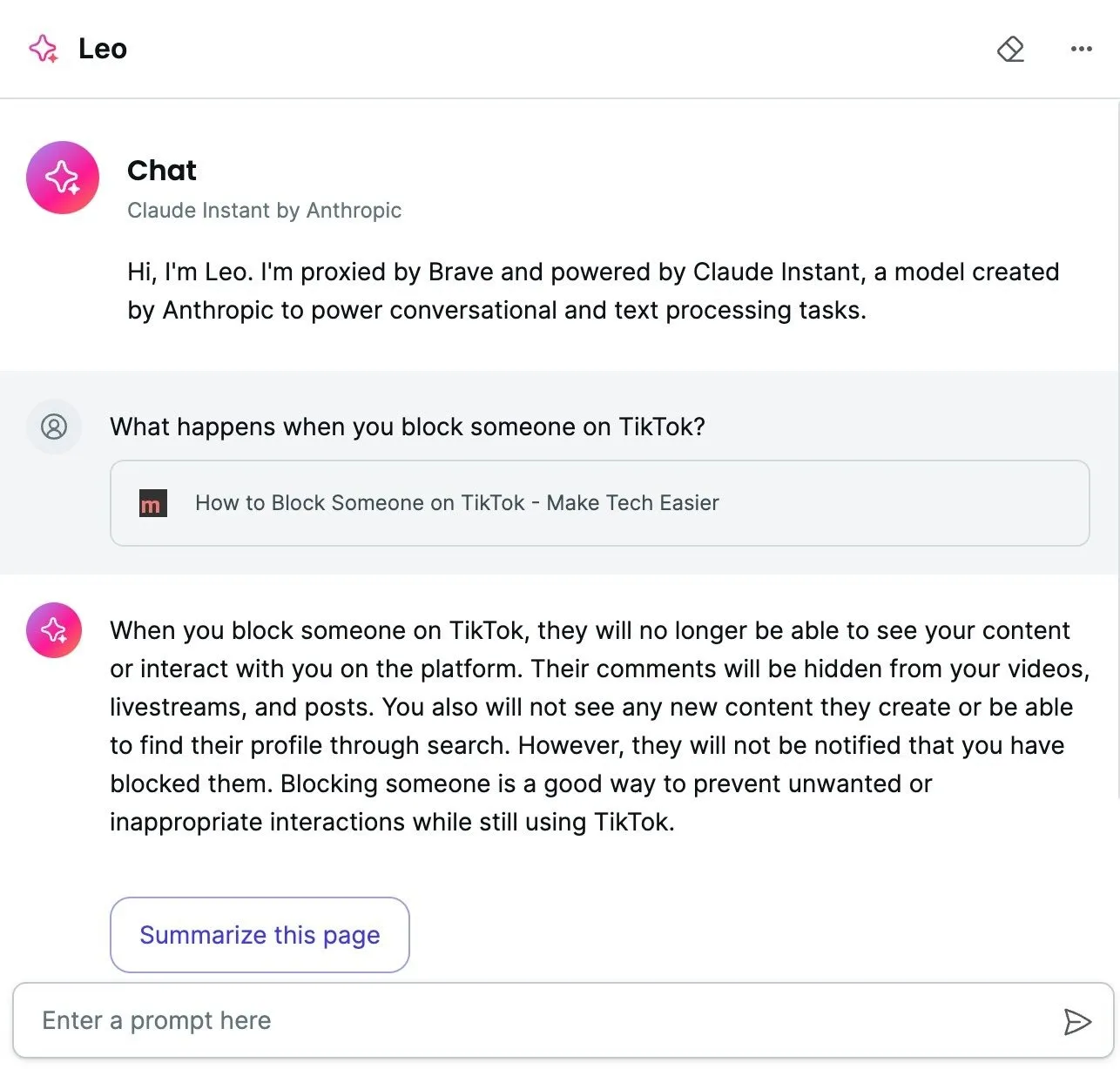
이러한 모든 모델은 더 작고 OpenAI의 GPT 또는 Google Gemini 모델만큼 강력하지 않습니다. 그리고 그것은 Leo에게 많은 연구 질문을 하기 시작할 때 보여줍니다.
즉, 이메일 응답 생성, 텍스트 요약, 웹 페이지나 문서에 대한 질문과 같은 간단한 작업에만 Brave Leo를 사용하려는 경우 Leo가 훌륭한 작업을 수행합니다. 그 이상이라면 Microsoft Edge로 전환하는 것이 좋습니다.
Brave Leo는 데스크톱 플랫폼(Mac, Windows, Linux)은 물론 iPhone 및 Android에서도 사용할 수 있습니다.
오페라는 LLM의 황량한 서부입니다
Opera는 사용자가 로컬 LLM을 실행할 수 있는 최초의 주요 브라우저가 될 것입니다. 즉, LLM은 클라우드가 아닌 데스크톱에 저장됩니다.
현재 개발자를 대상으로 하는 이 기능을 통해 사용자는 Meta의 Llama, Google Gemma, Mistral AI의 Mistral 등과 같은 AI 모델을 다운로드할 수 있습니다. 2~10GB의 저장 공간이 필요합니다. 나머지는 오페라가 알아서 할 것입니다.
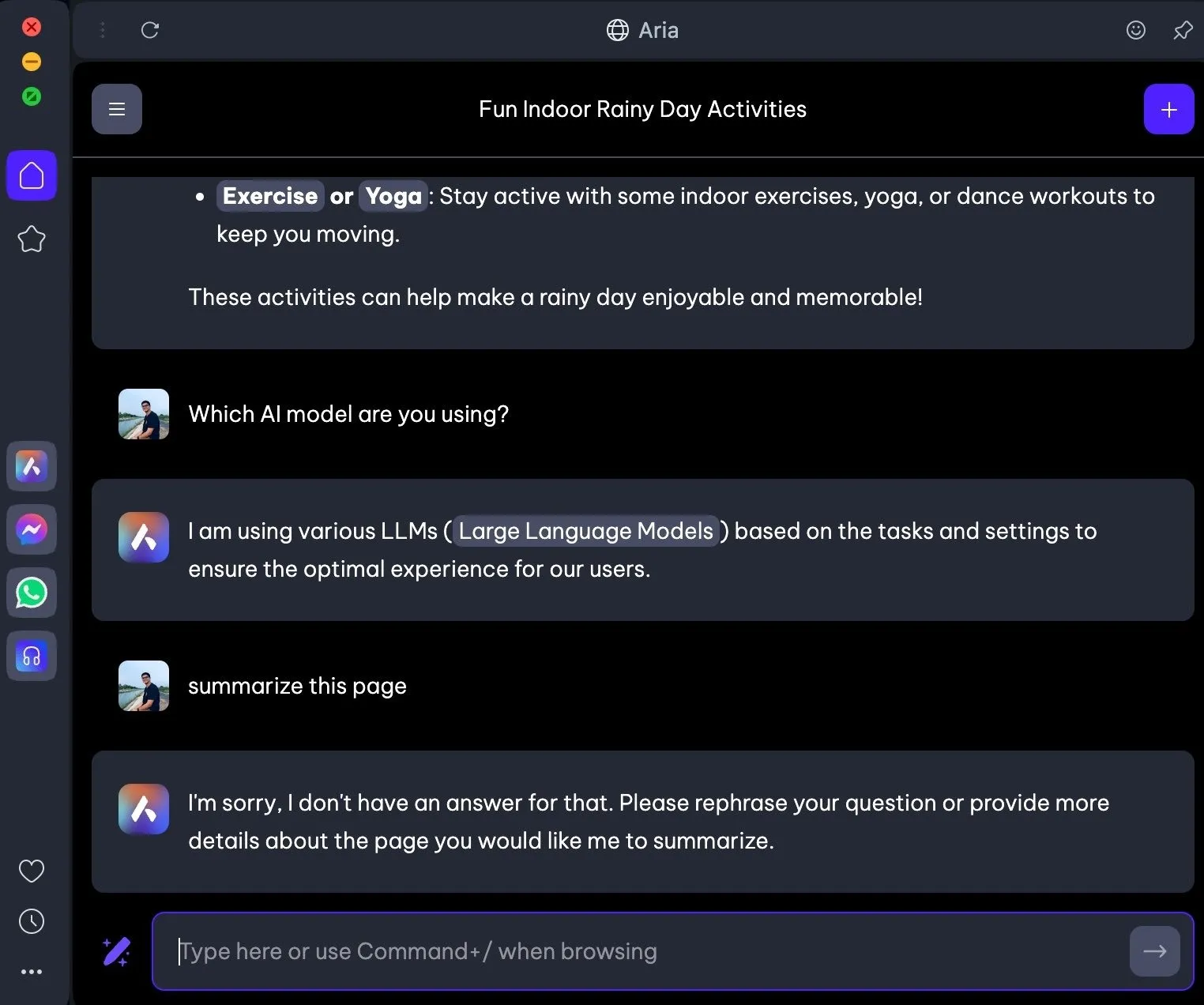
즉, Opera의 현재 AI 환경은 상당히 암울합니다. 무료 Opera Aria AI 도우미는 스킨이 변경된 ChatGPT 포털에 지나지 않습니다. ChatGPT 웹 페이지에서 수행할 수 있는 모든 작업을 수행할 수 있지만 Microsoft Edge에 있는 상황 인식 기능은 없습니다. 예를 들어 현재 페이지를 요약할 수 없습니다.
AI 브라우저로서 Opera의 베팅은 미래에 있습니다. 아마도 빠른 로컬 LLM을 무료로 실행할 수 있는 유일한 접근 가능한 장소일 것입니다.
Opera의 Aria AI는 회사의 데스크톱 및 모바일 앱에서 사용할 수 있지만 로컬 LLM을 실행하는 기능은 데스크톱 브라우저로 제한됩니다.
Chrome은 계속해서 아기 AI 단계를 밟고 있습니다.
Google은 최근까지 Chrome에 생성 AI 기능을 통합하는 데 시간이 많이 소요되었습니다. 이제 마침내 탭 그룹을 자동으로 구성하거나 Chrome용 AI 테마를 생성하는 기능과 같은 작은 AI 기능을 추가하기 시작했습니다.
생성 AI에 대한 첫 번째 실제 진출은 Help Me Write 기능으로, 미국에서 천천히 출시되고 있으며 미국 영어로만 제공됩니다. 텍스트 필드를 클릭하면 글쓰기 프롬프트에 유용한 메뉴가 표시됩니다. 이것은 다재다능한 도구이므로 이메일 응답이나 에세이 작성을 요청할 수 있습니다. 메시지의 길이와 톤을 제어할 수 있습니다.

다시 말하지만 이는 Microsoft Edge가 쉽게 해낼 수 있는 작은 일입니다. 하지만 Google의 Gemini 모델은 여전히 매우 새로운 모델이며 앞으로는 (Gemini가 Android에서 Google Assistant를 대체하기 시작하면서) Chrome 브라우저에 더 큰 진출을 하게 될 것입니다. 글을 쓰는 시점에서 이러한 기능은 Chrome 데스크톱 브라우저에서만 사용할 수 있습니다.
답글 남기기